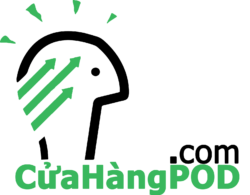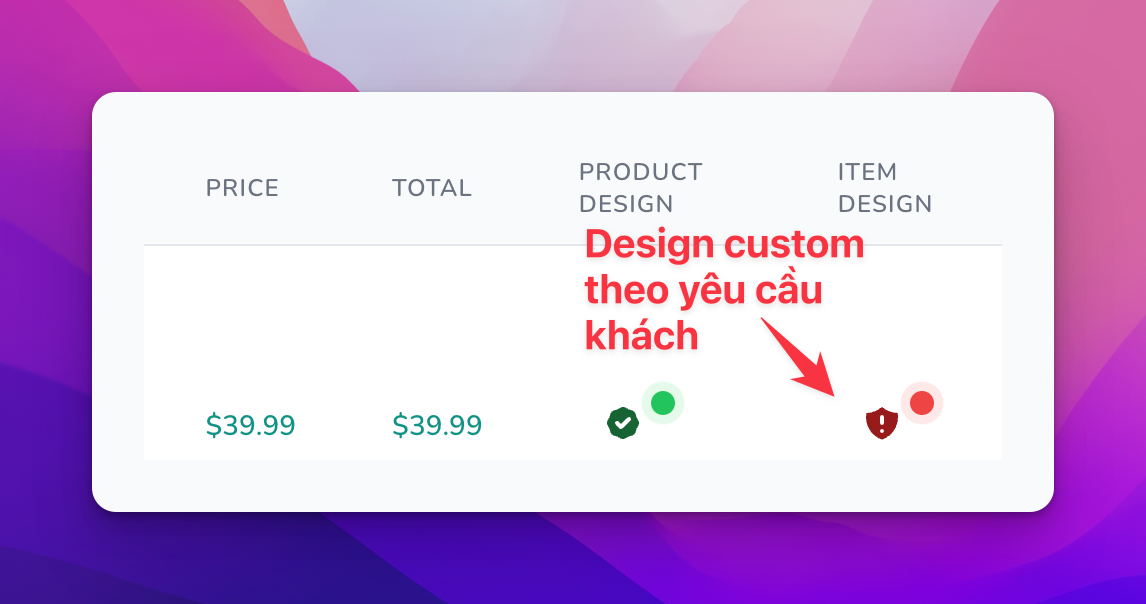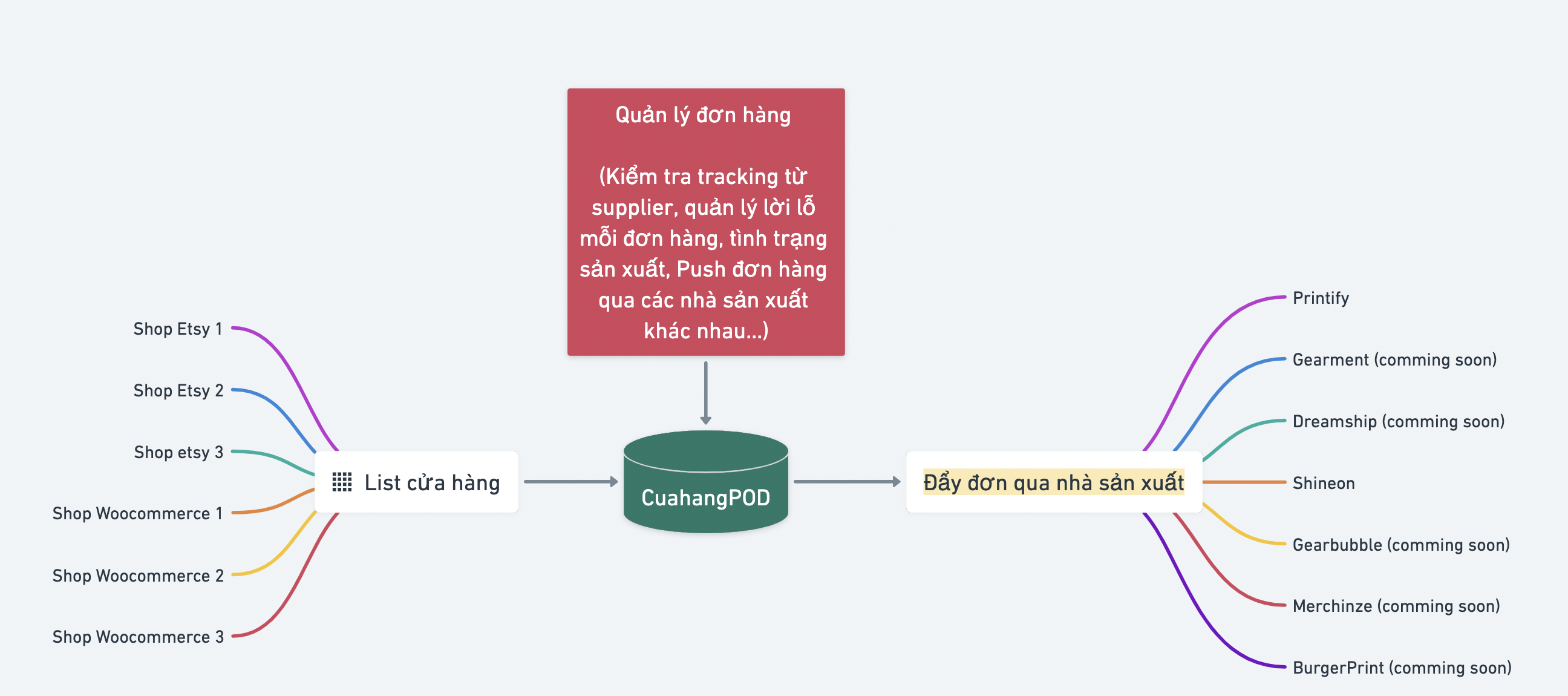
Trong bài viết này mình sẽ nói rõ những chức năng của từng khu vực trong hệ thống cuahangPOD
Phía dưới là khu vực quản lý đơn hàng “Etsy Order” (nơi này sẽ chứa toàn bộ đơn hàng của tất cả cửa hàng Etsy mà bạn dùng Extension để đồng bộ về hệ thống hằng ngày)

Bao gồm các tính năng:
- Cho phép bạn tìm kiếm đơn hàng
- Cho phép bạn lọc đơn hàng theo tên cửa hàng
- Cho phép bạn Export đơn hàng
- Bộ filter cho phép bạn lọc đơn hàng theo trạng thái
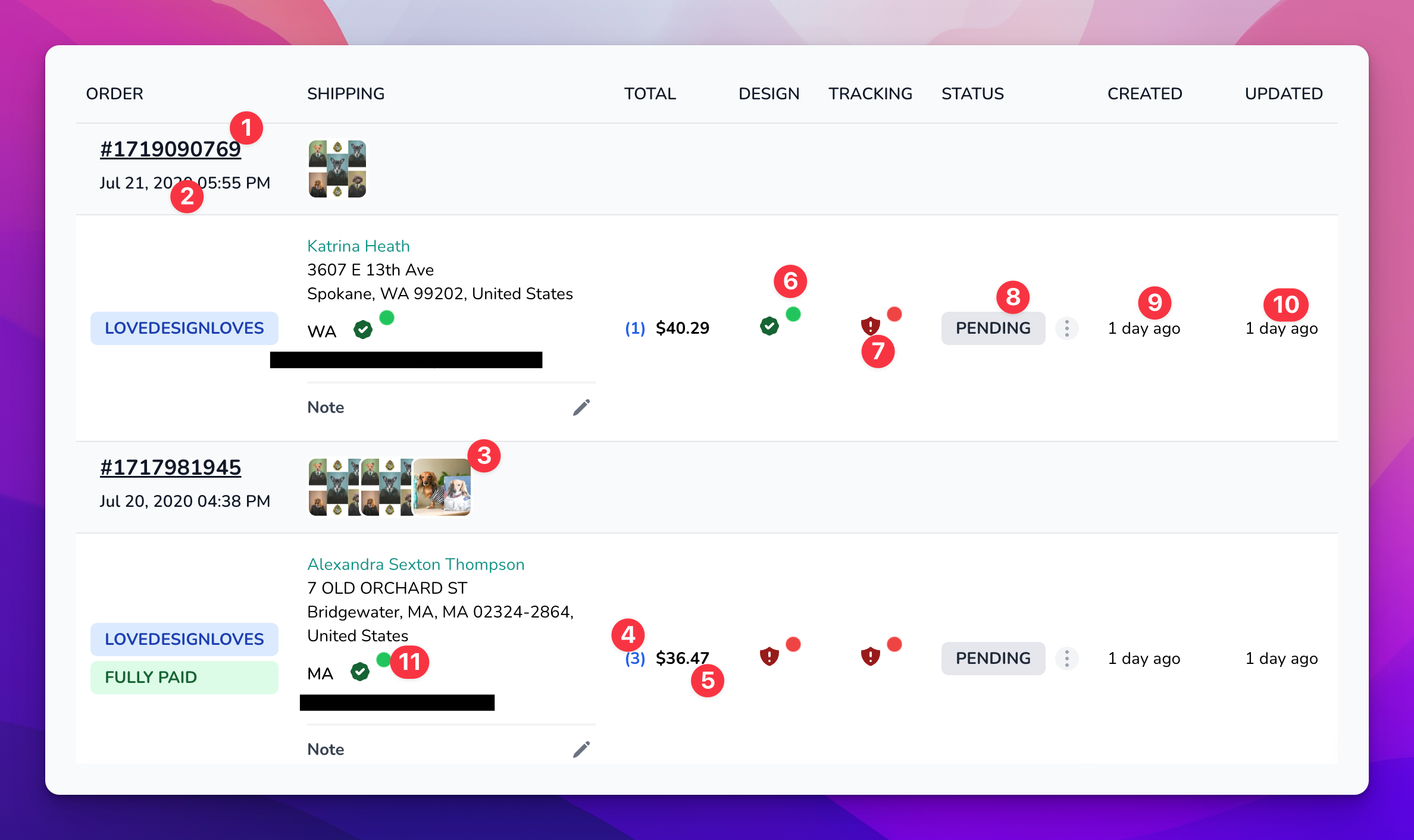
Giải nghĩa những khu vực phía được đánh số phía trên:
- Order ID của đơn hàng
- Ngày đơn hàng được đặt trên cửa hàng
- Hiển thị thumbnail của listing sản phẩm, cho người dùng hình dung được trong đơn hàng có những Item nào được khách mua (như trong hình trên là có 3 item trong đơn hàng #1717981945)
- Tổng số item của đơn hàng
- Tổng giá của đơn hàng (doanh thu)
- Tình trạng file thiết kế của đơn hàng đã được upload trước đó hay chưa?
- Khu vực cho phép upload design custom (nếu design custom tồn tại thì đơn hàng sẽ nhận design custom làm thiết kế của đơn hàng)
- Trạng thái của đơn hàng (dấu 3 chấm bên cạnh cho phép người dùng linh động đổi trạng thái cho đơn hàng)
- Thời gian đơn hàng được đẩy vào cuahangPOD bằng Extension Chrome
- Thời gian đơn hàng được cập nhật vào cuahangPOD bằng Extension Chrome
- Địa chỉ của khách hàng xem trực tiếp ngoài giao diện
Khu vực upload design sẽ có 2 lựa chọn như hình phía dưới:
Ý nghĩa của khu vực này là, nếu cột Item design đã upload design (trạng thái màu xanh lá cây) thì khi bạn đẩy đơn qua nhà sản xuất, đơn hàng sẽ ưu tiên được chọn design trong Item design để đẩy qua. Ngược lại nếu cột “Item design” không có design (trạng thái màu đỏ) thì đơn hàng sẽ được ngầm hiểu dùng design ở cột “Product Design”. Đây là tính năng cho phép bạn gửi đơn hàng dạng Custom cho phía nhà sản xuất khi có khách yêu cầu.
Khu vực upload design cho đơn hàng
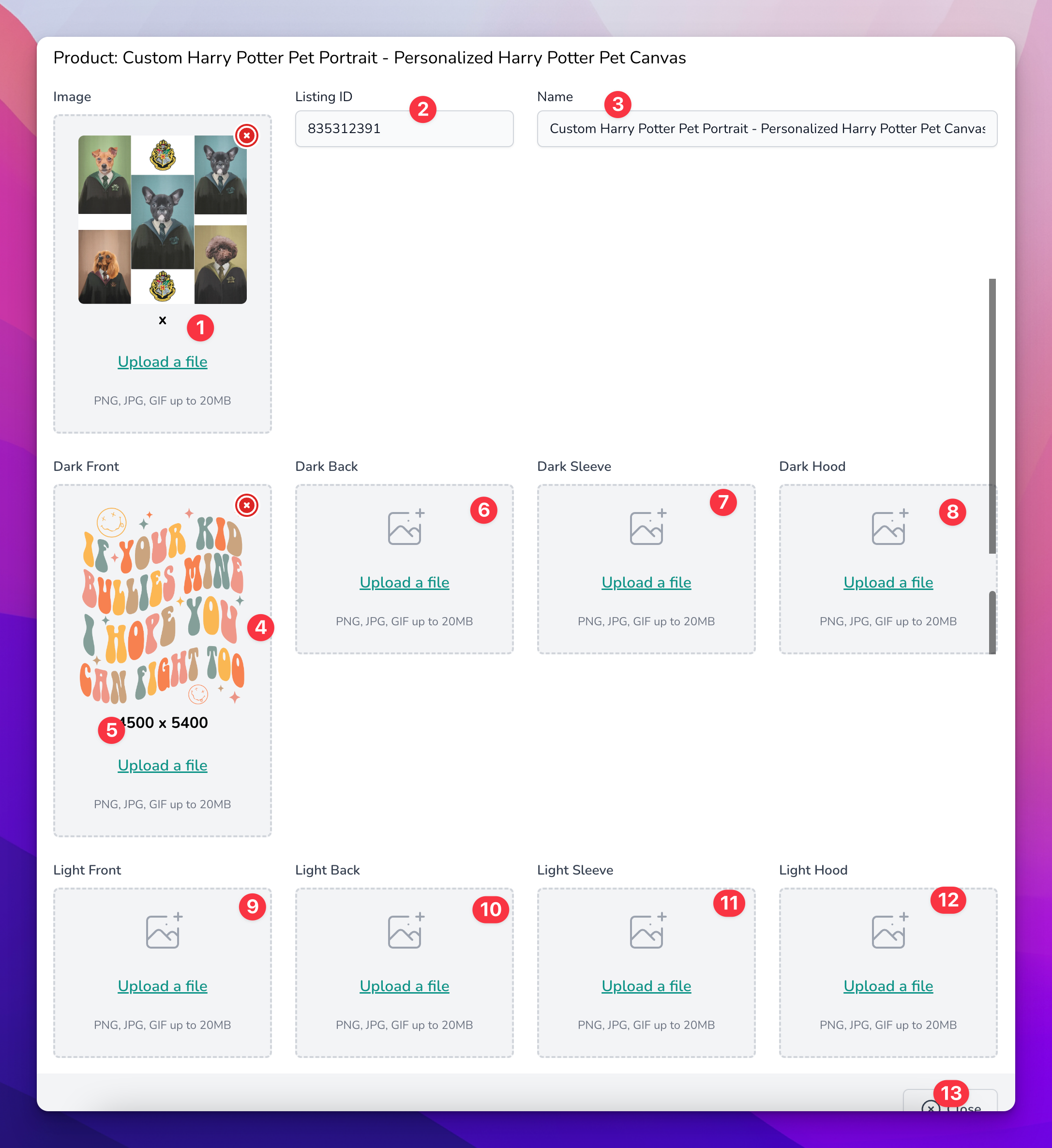
Giải thích ý nghĩa ý nghĩa từng mục:
- Hình thumbnail của listing đơn hàng
- ID của listing
- Tên của sản phẩm đơn hàng
- Thiết kế mặt trước mà bạn upload lên cho đơn hàng
- Kích thước của thiết kế mà bạn đã upload
- Thiết kế mặt sau mà bạn upload cho đơn hàng
- Thiết kế trên cánh tay áo mà bạn upload cho đơn hàng
- Thiết kế trên nón mà bạn upload cho đơn hàng
13. Đóng cửa sổ upload
Màn hình upload tuy có nhiều khu vực làm bạn bị rối tới như vậy nhưng bạn đừng lo, mình sẽ giải nghĩa dưới đây.
Tại màn hình upload design bạn sẽ thấy rất nhiều khu vực upload, trong đó có 2 khu vực chính đó là khu vực để bạn upload thiết kế cho sản phẩm màu sáng (Light) và khu vực upload thiết kế cho sản phẩm màu tối (Dark)
Ví dụ: Trong listing của bạn trên etsy bán 1 cái áo mà thiết kế của cái áo đó bán muốn bán cho cả áo trắng và áo đen, nhưng vấn đề nằm ở chỗ thiết kế chữ trắng trên áo đen thì nổi, còn thiết kế áo trắng trên áo trắng là không thấy gì luôn, lúc này bạn phải thay đổi thiết kế cho phù hợp. Vì thế khu vực upload mình thêm lựa chọn upload sản phẩm Dark/ Light để bạn tiện upload design
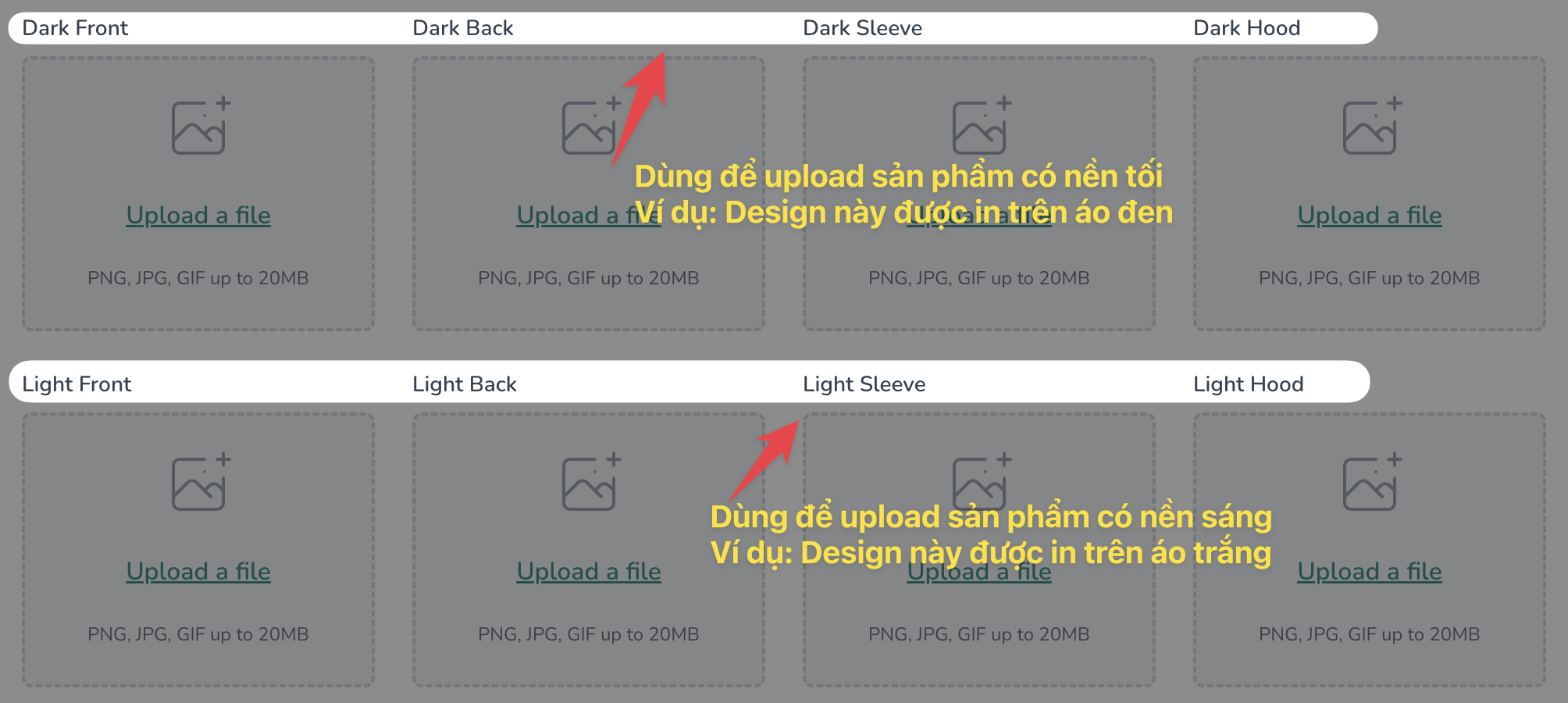
Trong đó:
Dark Font: Thiết kế sẽ in ở mặt phía trước của sản phẩm
Dark Back: Thiết kế sẽ in ở mặt phía sau của sản phẩm
Dark Sleeve: Thiết kế sẽ nằm ở tay áo (dành cho option của nhà sản xuất sản phẩm 3D)
Dark Hood: Thiết kế sẽ nằm ở nón (dành cho option của nhà sản xuất sản phẩm 3D)
Tương tự cho Light Font, Light Back, Light Dark, Light Hood
Nên lúc bạn chuẩn bị đẩy đơn hàng qua nhà sản xuất bạn sẽ linh động được chọn design phù hợp với sản phẩm sáng / tối như sau:
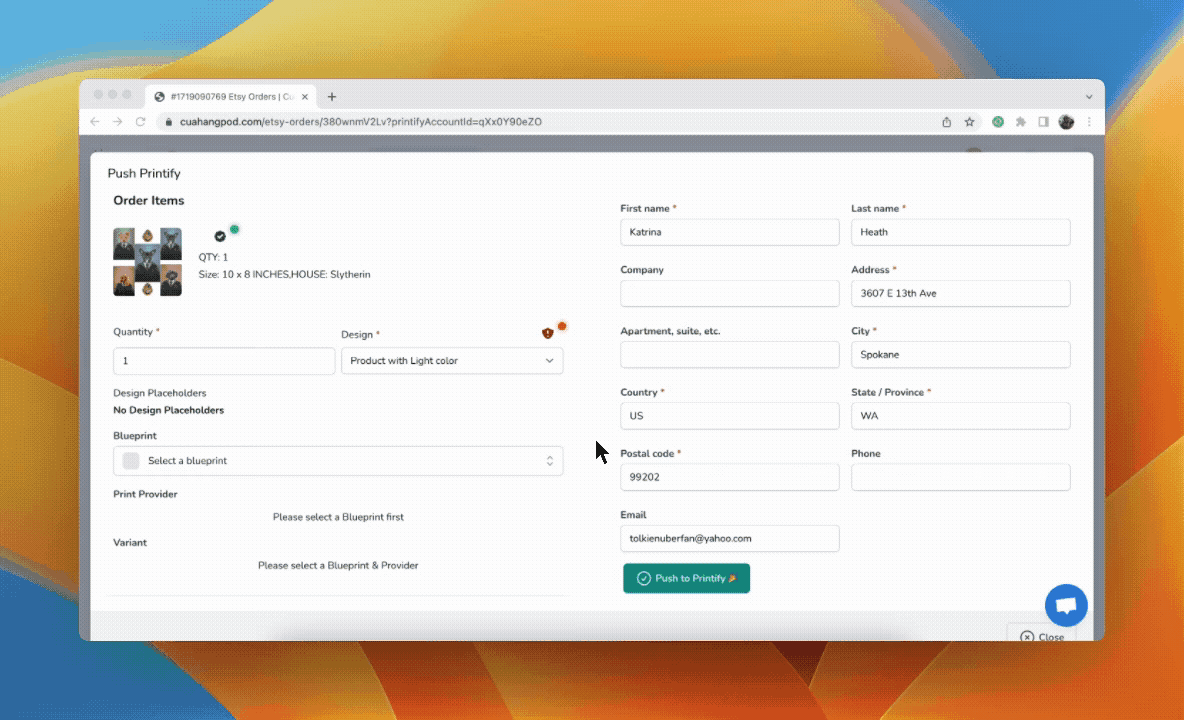
Khu vực đẩy đơn hàng, trong bài này mình lấy ví dụ là nhà in Printify để giải nghĩa các khu vực trong lúc preview (xem trước) thông tin của sản phẩm trước khi gửi qua nhà sản xuất
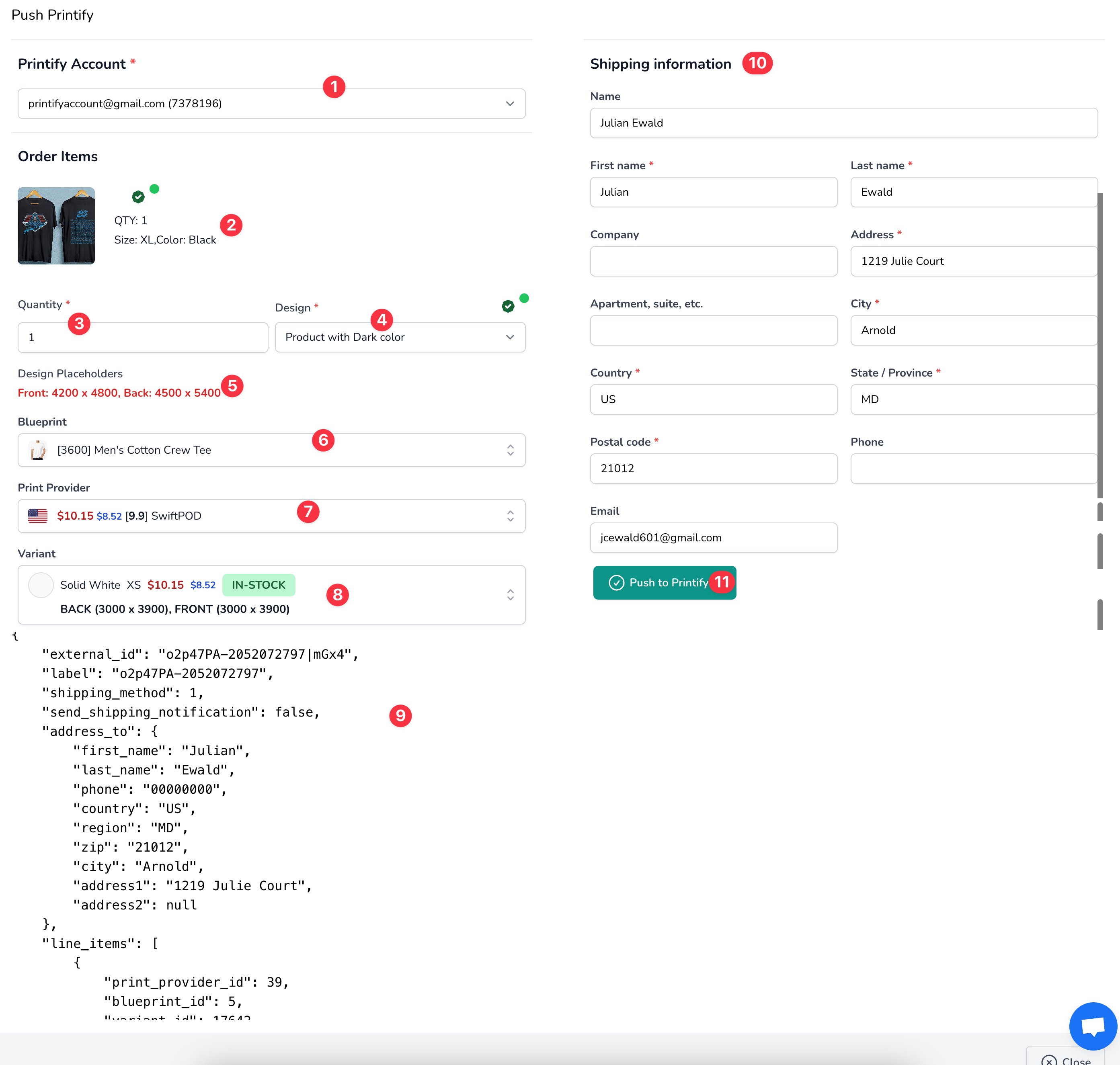
Lần lượt các số được đánh như sau:
- Email tài khoản của bạn bên nhà sản xuất lúc kết nối API hoặc bạn khai báo
- Hình thumbnail và varient khách đã mua trên Etsy
- Số lượng Item mà khách mua
- Cho phép bạn chọn design Dark / Light mà bạn đã upload quy định trước đó
- Hiện thị kích thước thật của design mà bạn đã chọn (điều này giúp bạn tránh việc upload nhầm design không đúng với nhà sản xuất)
- Cho phép bạn tìm kiếm hoặc chọn loại sản phẩm để in
- Cho phép bạn chọn nhà sản xuất
- Cho phép bạn chọn màu sắc sản phẩm + kích thước sản phẩm
- Hiển thị chuỗi JSon để tiện bạn theo dõi hoặc làm tư liệu để người dùng báo lỗi về cuahangPOD
- Thông tin của khách hàng, bạn có thể sửa trực tiếp trên giao diện preview
- Nút “Push to Printify” để đẩy đơn hàng qua printify.
Ngoài ra trong giao diện preview đơn hàng trước khi đẩy qua nhà sản xuất còn có cả phần so sánh giá đối với một vài nhà sản xuất để bạn chọn giá tốt nhất để In. Số liệu được lấy theo thời gian mới nhất để chắc chắn bạn có chọn được mức giá tối ưu nhất
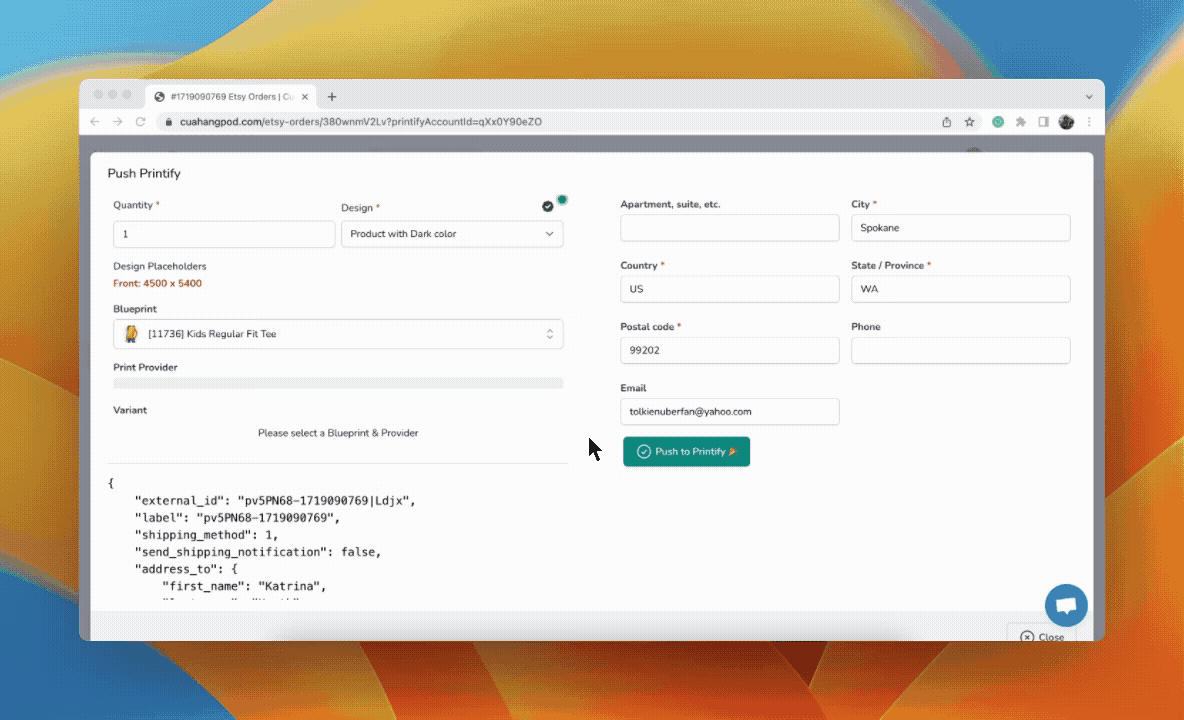
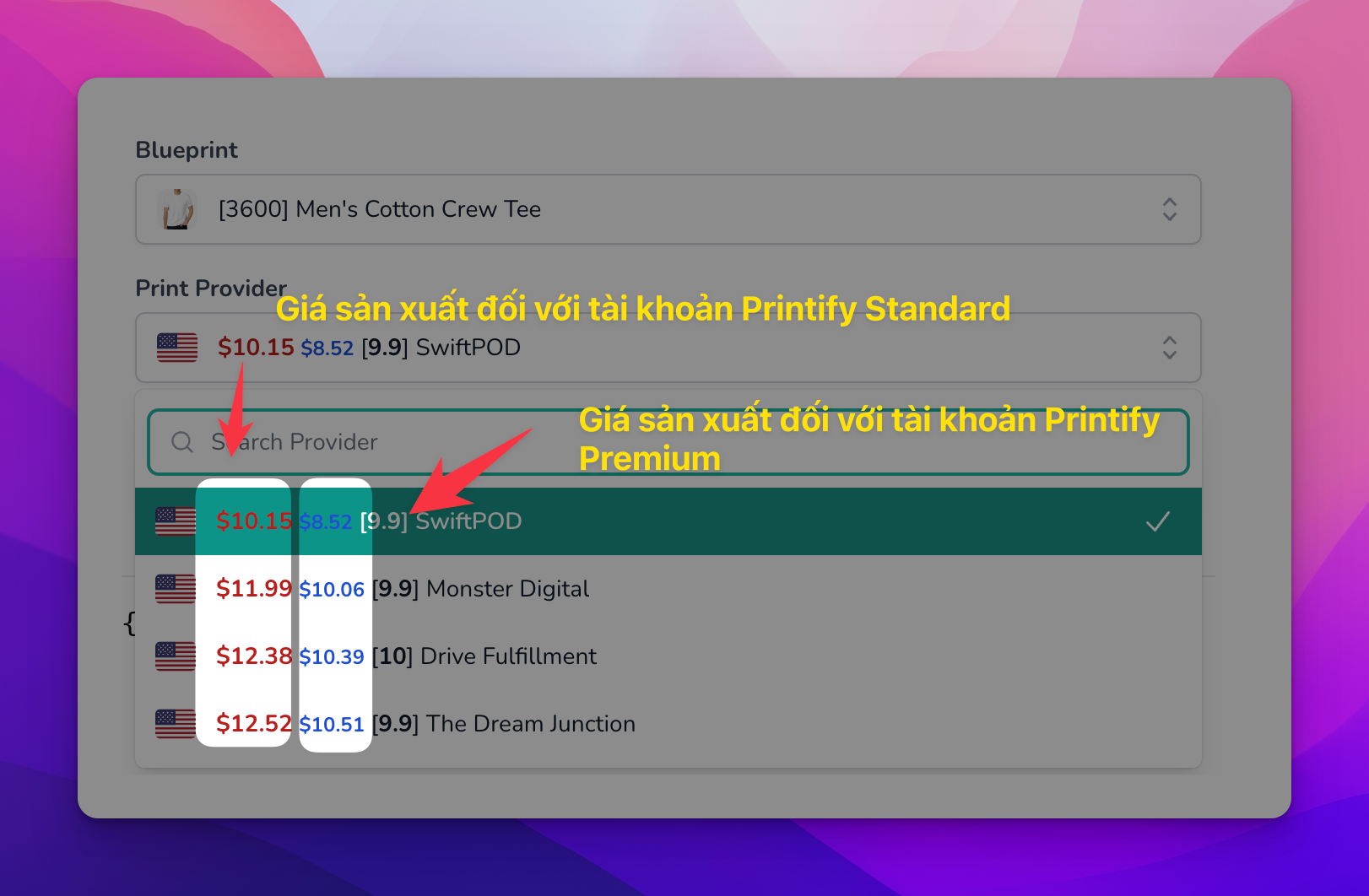
Bạn có thể đăng ký tài khoản printify (nếu chưa có) để nhận nhiều ưu đãi sau này: https://try.printify.com/ytuong-me
Trao đổi công việc trong team trên hệ thống cuahangPOD như thế nào?
Tình huống: Khách hàng “Tèo” mua một cái áo thun trên cửa hàng của bạn, trong thông tin đơn hàng khách hàng “Tèo” nhắn, họ muốn thay đổi thiết kế trên áo, và có thêm một tên họ trên thiết kế trước khi in ra áo.
Lúc này khi bạn (hoặc người phụ trách chăm sóc cửa hàng) sẽ phải chủ động thay đổi trạng thái đơn hàng thành Waiting for design: ngầm hiểu rằng đơn hàng này đang chờ xác nhận một cái gì đó và tạm hoãn tới khi xác nhận thì người phụ trách đẩy đơn hàng mới được phép can thiệp.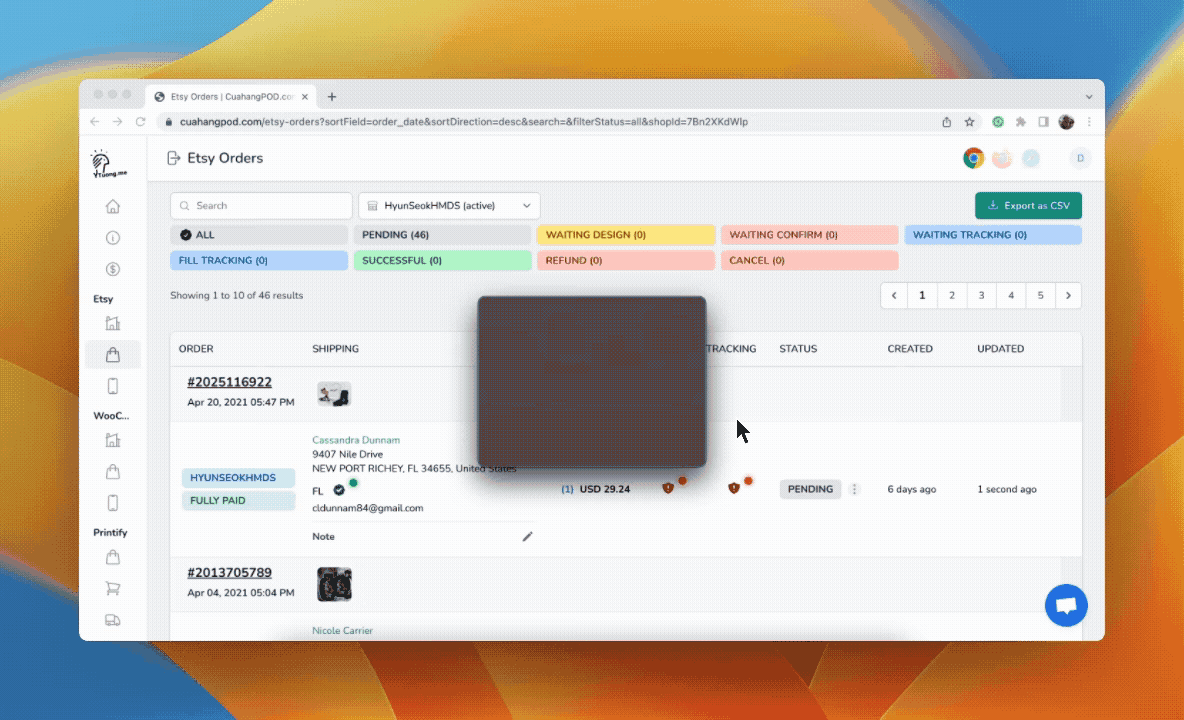
Ý nghĩa của việc sử dụng những Label:
PENDING: Thể hiện đơn hàng đang ở trạng thái chờ, sẵn sàng được fulfill
WAITING DESIGN: Đơn hàng đang chờ thiết kế
WAITING CONFIRM: Đơn hàng đang chờ xác nhận (có thể là đơn hàng đang chờ xác nhận từ khách hàng, tranh chấp, sửa địa chỉ,…)
WAITING TRACKING: Đơn hàng đang chờ mã theo dõi (tracking code) từ phía nhà sản xuất
FULFILL: Đơn hàng đã có mã theo dõi (tracking code)
SUCCESSFUL: Đơn hàng đã thành công
REFUND: Đơn hàng đã được refund
CANCEL: Đơn hàng đã được cancel
NOTE: Cho phép bạn note bất kỳ thông tin nào trong khu vực note
Bạn có thể linh động thay đổi trạng thái đơn hàng giữa các label phía trên nhằm trao đổi thông tin nội bộ trong team
Mình sẽ ra một video chia sẻ về kinh nghiệm của mình về việc sử dụng hệ thống
Video comming soon….